Windows 11 háttérképek: A legjobb újdonságok és a továbbiak letöltése
A Windows 11 a (Windows 11)Windows 10 kezelőfelületének teljes átdolgozását kínálja , de a show igazi sztárjai az új, lenyűgöző háttérképek. Íme néhány a legmenőbb új kiegészítések, valamint néhány olyan hely az interneten, ahol új Windows 11 háttérképeket szerezhet be, hogy az új operációs rendszer ragyogjon.

Hol tárolják a natív Windows 11(Are Native Windows 11) háttérképeket?
Ha a Windows 11 személyre szabási funkcióját használja a téma kiválasztásához, nem válogathat szabadon a különböző natív háttérképek között. Ehelyett bizonyos témákhoz kötődnek.
A jó hír az, hogy a Windows 11 a háttérképeket nyíltan hozzáférhető helyen tárolja. Tehát csak kiválaszthatja a kívántat. Ez azt is jelenti, hogy könnyen átmásolhatja azokat más eszközökön, például Windows 10 rendszerű(Windows 10) számítógépen vagy okostelefonon.
Ezeknek a háttérképeknek az alapértelmezett helye a C:/Windows/Web. Ez azt feltételezi, hogy úgy döntött, hogy telepíti a Windows rendszert(Windows) a C meghajtóra. Ha nem, állítsa be ennek megfelelően a helyet.

Ebben a mappában négy almappát fog látni. Csak a képernyő(Screen) , az érintőbillentyűzet(touchkeyboard) és a háttérkép(Wallpaper) számít .
A Képernyő(Screen) alatt több nagy felbontású képet talál. Rendszerünkön egy kivételével mindegyik meghaladta a 4K-t.

Különösen szeretjük az img104-et ezekkel a gyönyörű fehér örvényekkel.

Az érintőbillentyűzet(touchkeyboard) alatt számos ilyen digitális render található, nagyon nagy felbontásban is. Úgy tűnik, hogy ezek a Windows 11 érintőbillentyűzethez készült hátterek, de semmi sem akadályozza meg, hogy asztali háttérképként használja.

A Háttérkép(Wallpaper) mappa alatt találja a Captured Motion , Flow , Glow és Sunrise nevű mappákat . Lehetnek további mappák más forrásból, de ez a négy tartalmazza az azonos nevű témákhoz kapcsolódó natív Windows háttérképeket.(Windows)

Minden mappa négy képet tartalmaz, amelyek egymás utáni használatra szántak diavetítés módban, de ha csak egyet szeretne, akkor természetesen önmagában is használhatja.
A háttérkép(Wallpaper) megváltoztatása a Windows 11 rendszerben(Windows 11)
Most, hogy tudja, hol találja meg manuálisan a natív Windows 11 háttérképeket, nézzük meg a háttér megváltoztatásának „megfelelő” módját.
Először kattintson a jobb gombbal az asztalra, majd válassza a Testreszabás(Personalize) lehetőséget .

Célszerű egy témával kezdeni. Egy téma megváltoztatja a Windows 11 asztal teljes kinézetét és színválasztékát. Gyorsan kiválaszthat egyet itt a Válasszon témát az alkalmazni kívánt témában(Select a theme to apply) . Csak(Just) válassza ki azt, amelyik a legközelebb áll ahhoz, amit szeret; később módosíthatja a téma egyes elemeit.

Ha a kiválasztott témának nincs tetsző háttérképe, válassza a Háttér(Background) lehetőséget a Testreszabás(Personalization) főmenüben.

Ezután válassza ezt a legördülő listát annak megadásához, hogy egy képet háttérképként vagy diavetítésként szeretne-e egy kiválasztott mappa alapján. Nem javasoljuk a diavetítés opciót, mivel az átálláskor akadásokat és lefagyásokat okozhat egyes számítógépeken. Bár ezt magad is kipróbálhatod.

Bármelyiket is választja, ezután válassza ki a Tallózás gombot, és keresse meg a kívánt képeket tartalmazó mappát.

Használhatja a fent tárgyalt mappa helyét, hogy elérje azokat a natív Windows 11 háttérképeket, és bármilyen témával keverje őket.
A lezárási képernyő(Your Lock Screen) megváltoztatása a Windows 11 rendszerben(Windows 11)
Nem az asztal háttere az egyetlen hely, ahol ezeket a nagyszerű új Windows 11 háttérképeket használhatja. Használhatja őket a Lezárási képernyő(Lock Screen) háttereként is .
A Lezárási képernyő(Lock Screen) akkor jelenik meg, ha a számítógép zárolva van, amikor felébresztik alvó állapotból, amikor bekapcsolja, vagy ha a képernyővédő megszakad, a beállításoktól függően.
A Lock Screen háttérkép módosításához kattintson jobb gombbal az asztalra(desktop) , és válassza a Testreszabás(Personalize) lehetőséget .

Ezután válassza a Képernyő lezárása lehetőséget(Lock Screen) .

Az asztal hátteréhez hasonlóan itt is kiválaszthatja, hogy képet, diavetítést vagy egyszínűt szeretne-e.
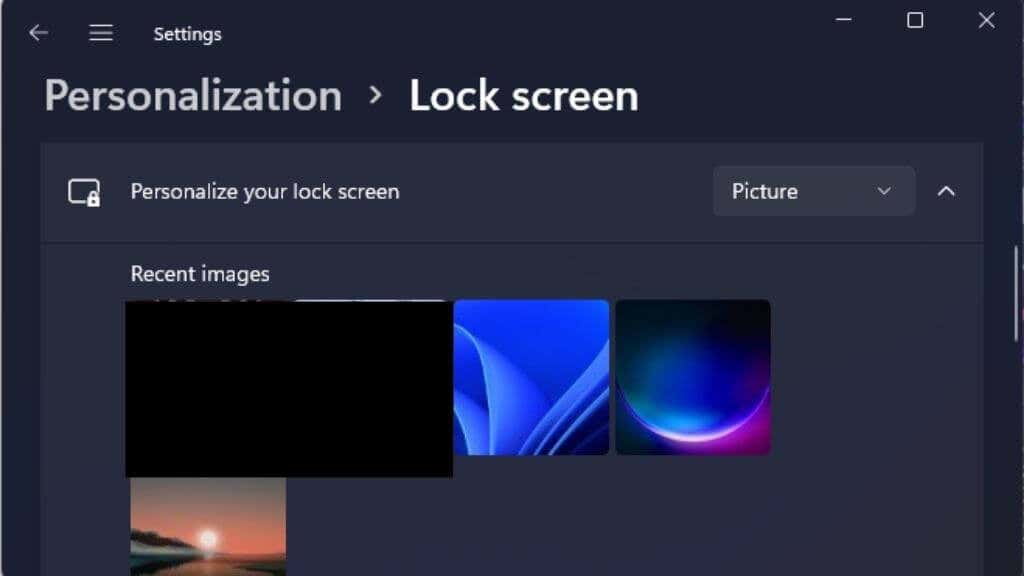
Ezután egyszerűen válassza ki a böngészési(browse) lehetőséget, és válassza ki a kívánt képet.
Remek helyek, ahol több háttérképet szerezhet be a Windows 11 rendszerhez(Windows 11)
A Windowshoz(Windows) mellékelt háttérképek fantasztikusak, de nincs olyan sok. Arról nem is beszélve, hogy nem akarja, hogy a számítógépe olyan legyen, mint mindenki másé, igaz? A jó hír az, hogy rengeteg olyan webhely található, ahol ingyenesen szerezhet be lenyűgöző háttérképeket. Olyan képet választhat, amely pontosan tükrözi ízlését és személyiségét.
Interfacelift

Ez az oldal a csúcskategóriás fotózásra összpontosít, és itt sok lenyűgöző 4K-s képet találhat számítógépére. Csak néhány ezer háttérkép található az oldalon, és ezeknek is csak egy része készült asztali rendszerekhez, de ez egyértelműen a minőség és a mennyiség esete.
Wallhaven

A Wallhaven(Wallhaven) egy hatalmas oldal, végtelennek tűnő tapétakínálattal. Minden műfajban, minden felbontásban és minden képarányban kínálnak képeket.
Wallhaven legyen az első állomása azoknak, akik fantasztikus háttérképeket keresnek. Figyelmeztetni kell azonban, hogy a webhely felnőtteknek szóló tartalmat tartalmaz. Alapértelmezés szerint csak az SFW ( Safe for Work ) kapcsolónak kell bekapcsolva lennie. A közösség azonban megcímkézte és válogatta Wallhaven(Wallhaven) tartalmát, így egy kevésbé ízletes kép is becsúszhatott.
HD Wallpapers.net

Ez az oldal kézzel válogatott képeket kínál tömeges közösségi feltöltések helyett. Úgy találtuk, hogy ez egy nagyszerű hely, ahol a Windows 11 eredeti digitális művészetét a dobozban szállítjuk.
Sok különböző helyen lehet nagyszerű háttérképeket beszerezni, és a legjobbakat összegyűjtöttük webhelyeink különböző listáiban. Tehát ha a fenti javaslatok alapján nem találja meg, amit keres, tekintse meg ezeket a cikkeket:
- 4K háttérképek asztali számítógépekre: 6 webhely, ahol megtalálhatja a legjobbakat(4K Wallpapers For Desktop: 6 Sites To Find The Best Ones)
- Esztétikus háttérképek asztali számítógépekre: 7 legjobb webhely, ahol megtalálhatja őket(Aesthetic Wallpapers for Desktop: 7 Best Sites to Find Them)
- Minimalista asztali háttérkép: Egyszerű kialakítás a figyelemelvonás csökkentése érdekében(Minimalist Desktop Wallpaper: Simple Designs for Less Distraction)
- A legjobb anime háttérképek az asztalon(The Best Anime Wallpapers Sites For The Desktop)
Több háttérképed lesz, mint amennyivel tudna mit kezdeni!
Szerezzen több témát
Míg a háttérkép megváltoztatása nagyszerű módja a Windows 11 felhasználói élményének testreszabásának, a valódi megjelenés és hangulat változása az új témák beszerzéséből fakad. Ezek több egyező elemet tartalmaznak, például háttérképeket és ablakszínt. Az új témák beszerzése egyszerű:
- Kattintson a jobb gombbal az asztalra(desktop) , és válassza a Testreszabás(Personalize) lehetőséget .

- Válassza a Témák(Themes) lehetőséget .

- Válassza a Témák böngészése(Browse themes) lehetőséget .

Ez a Microsoft Store(Microsoft Store) -ba viszi, ahol megtekintheti a kompatibilis témákat.
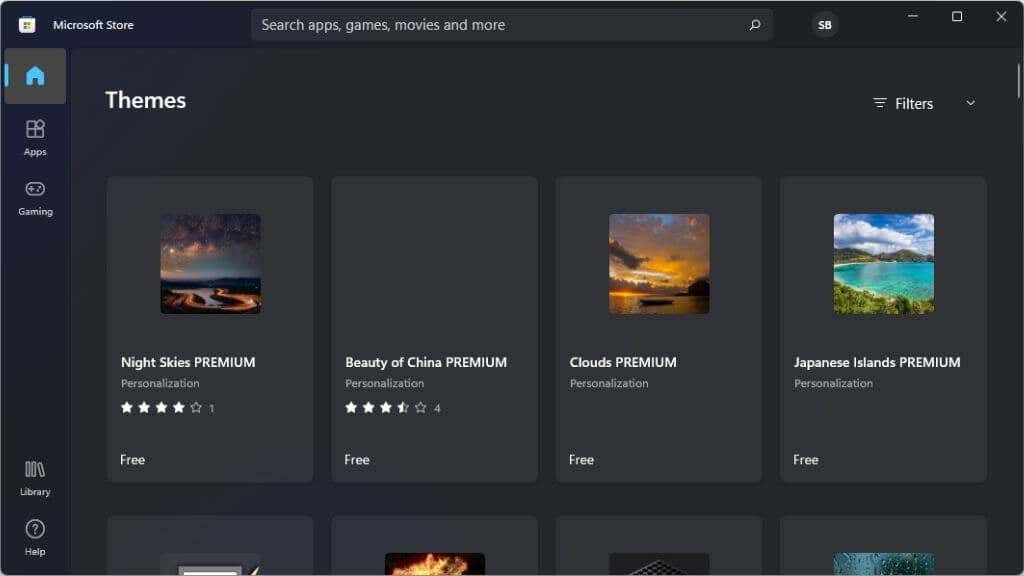
Egyes témák pénzbe kerülnek, de sok ingyenes is. Egyszerűen(Simply) telepítse a választott témát a Windows Áruházból(Windows Store) , majd lépjen vissza a Testreszabás(Personalization) képernyőre, és válassza ki a telepített témák listájából.
Előfordulhat, hogy harmadik féltől származó témaforrásokkal találkozhat a telepítőikkel. Javasoljuk, hogy kerülje az ilyen típusú témákat, de legalább futtasson víruskeresőt minden, az internetről letöltött szoftveren.
Related posts
Windows 11 cégeknek és nagyvállalatoknak – új szolgáltatások
Új biztonsági szolgáltatások a Windows 11 rendszerben
Windows 11 Új funkciók: Újratervezett Start, Tálca, UI, Snap Layout
Új billentyűparancsok a Windows 11 rendszerben
A Bing Wallpaper letöltése és telepítése Windows 11 rendszerhez
Ütemezett feladat törlése vagy létrehozása a PowerShell segítségével a Windows 11 rendszerben
Az Insider Channel váltása Windows 11 rendszeren
A Wi-Fi és az Ethernet adapter engedélyezése vagy letiltása Windows 11 rendszeren
A Windows 11 melyik kiadására fog frissíteni?
A Google Térkép letöltése Windows 11 rendszerhez
Ezen a számítógépen nem fut a Windows 11 – Javítsa meg!
Windows 11 rendszerkövetelmények: Szolgáltatási szempontból minimális hardver
A Minecraft letöltése és telepítése Windows 11 rendszeren
A szöveges javaslatok engedélyezése vagy letiltása a Windows 11 rendszerben
Kattintson ide a legutóbbi hitelesítő adatok megadásához a Windows 11 rendszerben
Ikonok megjelenítése vagy elrejtése a Tálcasarok túlcsordulás területén a Windows 11 rendszerben
A téma módosítása a Microsoft Teamsben Windows 11 rendszeren
A leggyakrabban használt alkalmazások megjelenítése vagy elrejtése a Start menüben Windows 11 rendszeren
Hogyan rögzíthet bármilyen alkalmazást a tálcára a Windows 11 rendszerben
Windows 11 megjelenési dátum, ár, hardverkövetelmények
